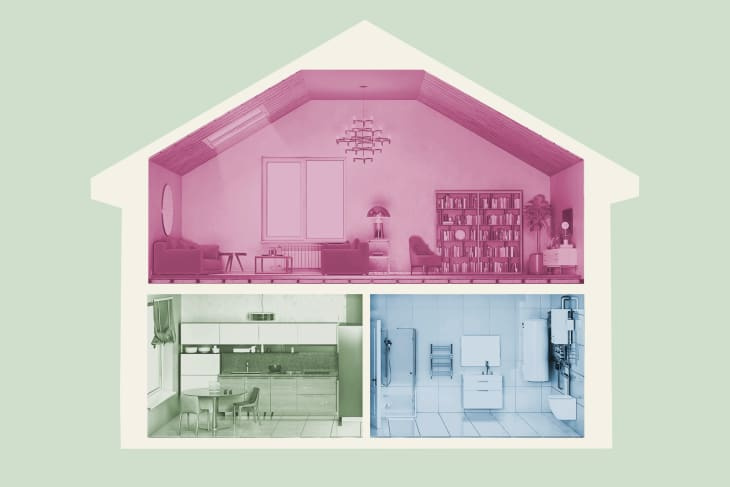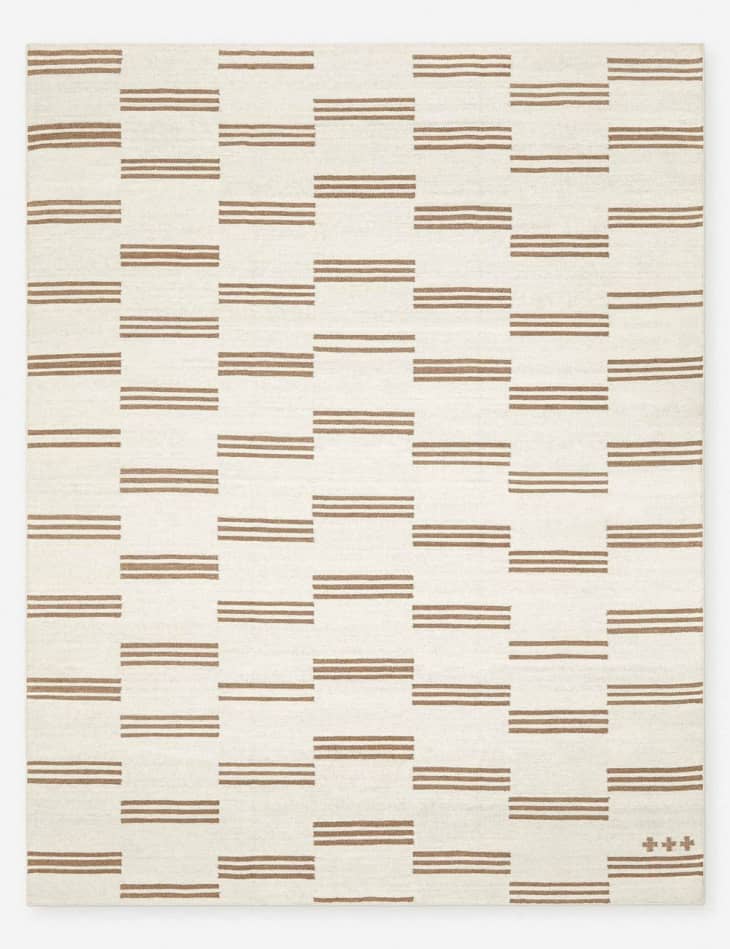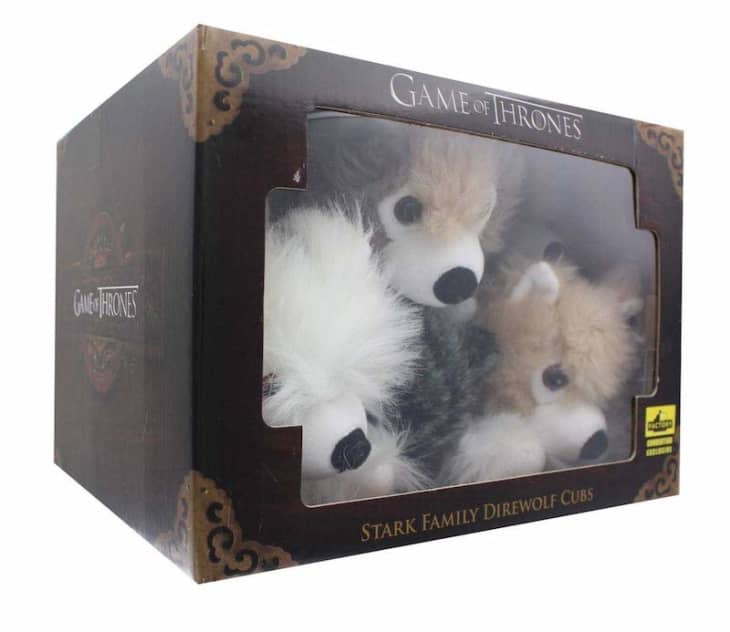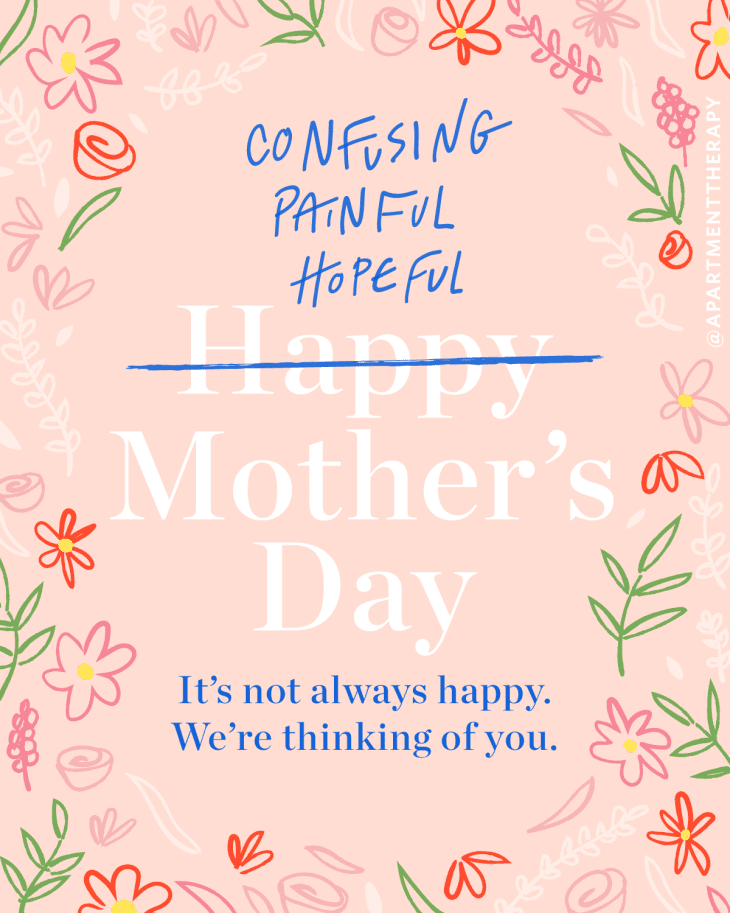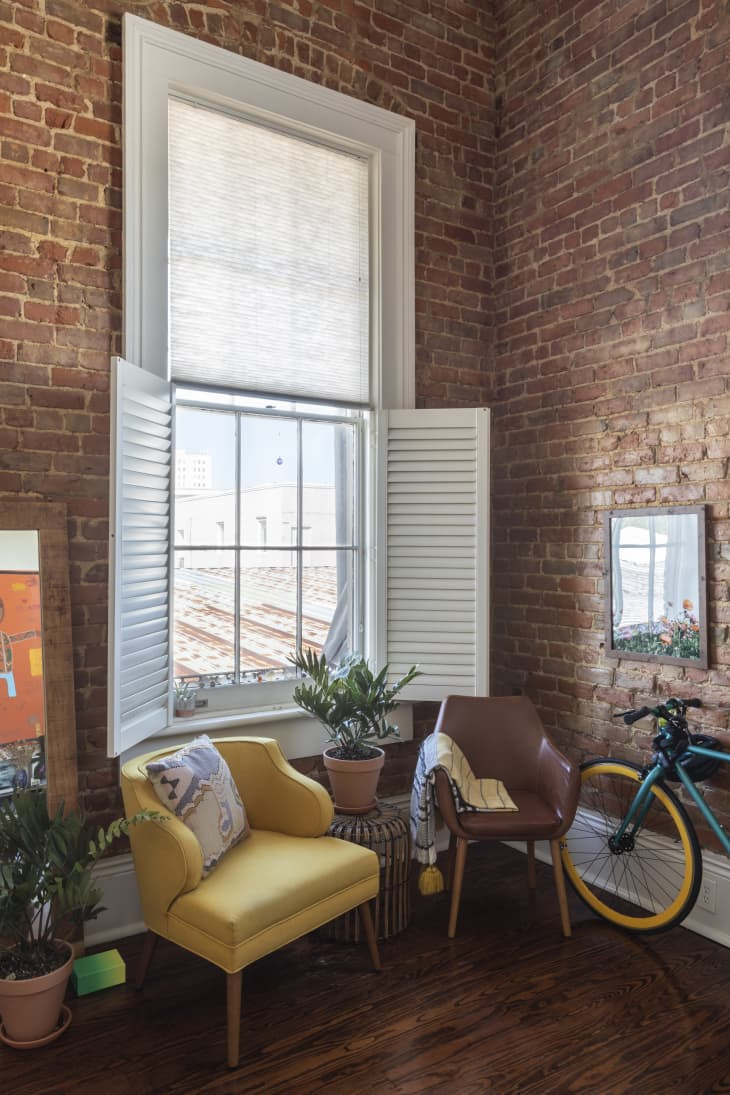Régebben fényképeket albumokban vagy keretekben, sőt cipősdobozokban is tároltuk, hogy képgyűjteményeink láthatóak legyenek, vagy ne legyenek útban. Most a legtöbben digitális képekkel dolgozunk, és bár nem foglalnak helyet otthonunkban, de sok helyet foglalnak el az eszközeinken. Hogyan kezeljük ezeket a fájlokat? Mindent megtartunk, vagy csak azokat a képeket, amelyeket szeretünk? Hogyan lehet a legjobban áttekinteni és importálni ezeket a képeket a fényképezőgépünkből?
Manapság fontosabb, mint valaha, hogy kidolgozzunk egy folyamatot a fényképek kezelésére, és megőrizzük az összes digitális kép zavartalan gyűjteményét:
Válassza ki a megfelelő szoftvert gyűjteményeinek importálásához, felülvizsgálatához és szerkesztéséhez
A képek kezeléséhez számos lehetőség áll rendelkezésre. Természetesen mindig csatlakoztathatja a fényképezőgépet, és áthúzhatja a fájlokat a flash tárhelyről, de ez nem mindig biztosítja a legjobb áttekintést a képeiről, vagy a módszert a képek archiválásra való rendezésére.
Ha Mac -je van, valószínűleg ismeri az iPhoto -t, amely általában akkor jelenik meg, amikor csatlakoztatja az USB -kártyaolvasót, a telefont vagy a fényképezőgépet. A meglehetősen alapvető funkciókkal az iPhoto remekül elvégzi a fényképek dátum szerinti mappákba történő importálását.
222 lelki jelentősége
Ha finomabb szemcsés vezérléssel szeretné kezelni a fényképeket, Adobe Lightroom ez az út. Viszonylag megfizethető (a Photoshop és az Adobe Bridge párosításához képest), a Lightroom rengeteg funkciót kínál a kezdőknek és a tapasztalt profiknak egyaránt. Amikor csatlakoztatom a fényképezőgépet, megnyitom a Lightroomot, és hagyom, hogy ő kezelje az importálást, amely a képhalmazokat a dátum szerint rendezi. Szeretem a képeket közvetlenül egy külső merevlemezre importálni, hogy a memóriám korlátozott legyen MacBook Air sovány és tiszta.
 Megment Tűzd ki
Megment Tűzd ki (Kép jóváírása: Apartment Therapy)
A Lightroom nagyszerű, mivel integrált képfájl -kezelést kínál előnézetekkel, valamint meglehetősen robusztus szerkesztési és fejlesztési funkciókat a képek csípésére és szépítésére. Mivel nem minden elkészített kép műalkotás, próbáljon meg zászlókat hozzáadni azokhoz a képekhez, amelyeket Ön a legjobbnak tart, vagy amelyeket Ön fejlesztett ki. Miután szerkesztette képeinek egy részhalmazát, a gyűjteményt lecsökkentheti a megjelölt képekre (szűrőkkel), és exportálhatja azokat egy külön mappába, hogy könnyen hozzáférhessen a legjobb képekhez.
A Lightroom természetesen nem az egyetlen út; Rekesz Mac számára remek gyűjteménykezelési és szerkesztési munkafolyamatot is kínál, és a profik valószínűleg továbbra is esküsznek az Adobe Bridge és a Photoshop párosítására. Ezenkívül néhány online alternatíva elkezdi kínálni ezeket a robusztusabb eszközöket a pénzéért.
Tárolja és/vagy jelenítse meg őket online
Miután rendezte fényképeit, és kiválasztotta a legjobbakat, fontolja meg a szerkesztések (vagy akár a teljes készlet) nagy felbontású képekként való feltöltését a felhőbe.
mit jelent a 444 -es szám
 Megment Tűzd ki
Megment Tűzd ki (Kép jóváírása: Apartment Therapy)
flickr továbbra is fantasztikus fotósközösséget kínál, akik nagyfelbontású képeket töltöttek fel. Bár talán nem a legintuitívabb vagy legvonzóbb megoldás a képek feltöltésére, a fényképek szerzői vagy kreatív közös engedélyezésének beállításához szükséges funkciók használata meglehetősen hasznos. Tegyük fel, hogy hobbista természetfotós vagy; fontolja meg fotóinak feltöltését a Creative Commons licenc segítségével, amely lehetővé teszi mások számára, hogy felhasználják képeiket saját projektjeikben. Örömmel járulhat hozzá a fotósok élénk közösségéhez, akik készek megosztani munkájukat, miközben élvezi az online archívum előnyeit a fényképek megjelenítéséhez ( nem beszélve arról, hogy új fajt fedezhet fel ).
mi az 11 11
lenyűgöző funkciókkal is rendelkezik a képek online tárolásához és kezeléséhez. Néhány alapvető szerkesztési eszközzel, a Google -fiókkal való integrációval, valamint a képkészletek privát megosztásának lehetőségével más Picasa-, illetve Gmail- és Google+ -felhasználókkal a Picasa meglehetősen használható eszköz a képkészletek archiválására és megosztására. A Picasa nemrég hozzáadott egy natív ügyfelet is Mac -hez, amely lehetővé teszi az online gyűjtemény egyszerűbb kezelését és feltöltését.
Ha hajlandó egy kis pénzt költeni, SmugMug meglehetősen robusztus ajánlatot kínál a profiknak, beleértve az Androidra, iPhone -ra és iPadre szánt alkalmazásokat, valamint a nagy felbontású képek korlátlan tárolását. Photobucket továbbá korlátlan feltöltéseket (havi korlátozással) és hirdetések nélküli fizetett szintet is kínál.
 Megment Tűzd ki
Megment Tűzd ki (Kép jóváírása: Apartment Therapy)
Azok az Android -felhasználók, akik telefonjuk kameráját tekintik elsődleges lövöldözőjüknek, érdemes megnézniük A Dropbox és új fotószinkronizálási funkciója . Nézze meg a Dropbox alkalmazás beállításait a funkció aktiválásához, amely automatikusan feltölti a telefonjával készített képeket a Dropbox mappájába. Nagyszerű módja annak, hogy biztonsági másolatot készítsen a telefonnal készített képekről, beállíthatja, hogy csak wifi -n keresztül töltsön fel képeket, hogy ne pazarolja az adatokat. Szeretem hagyni, hogy ez a funkció szinkronizálja a telefonommal készített képeimet, hogy később kezelhessem vagy szerkeszthessem a Macbookommal és az Adobe Lightroommal. Ezzel a funkcióval törölhetem a telefonomon tárolt képmásolataimat, így soha nem kell attól tartanom, hogy a telefon memóriáját megtelik havonta készített több száz fotóval.
Természetesen az online fotókezelésről szóló cikk nem teljes az Instagram említése nélkül. Kevéssé ismert tény; Az Instagram tárolja az eszközökön készített fényképek szűretlen másolatát. A szűrt verziók online tárolása során a legtöbben észre sem vennénk, hogy ezek a szerkesztetlen fotók értékes helyet foglalnak el telefonjainkon. Ha szívesen használja az Instagramot a gyűjtemény tárolására, rendszeresen törölje ezeket a nagy felbontású duplákat.
Tartson külső archívumot
Mivel a MacBook Airhez hasonló laptopok kisebb, de gyorsabb belső flash tárhelyet kínálnak, ezért feltétlenül szükség van külső merevlemez megtartására a fájlok archívumának tárolására. Szokja meg, hogy hagyja, hogy a fényképkezelő alkalmazások, például a Lightroom, tárolják a teljes gyűjteményt egy hordozható külső merevlemezen, ahelyett, hogy csak importálnák a képeket a Mac képei mappájába. A fényképek általában azok a fájlok, amelyeket létrehozunk, feltöltünk, majd nem vizsgálunk felül. Tartsa távol archivált fényképeit, és ne aggódjon, hogy kifogy az értékes memória, miközben megőrzi ezeket az értékes emlékeket.
411 angyal szám jelentése
Importálás, áttekintés, szerkesztés, rendezés, archiválás
A film, a negatívok és a nyomatok régi napjaiban a fotósok kénytelenek voltak kezelni a fotóikat, amit feldolgozásnak és fejlesztésnek neveztek. Most több ezer fényképet készíthetünk szemrebbenés nélkül. A trükk, amellyel élvezheti a digitális fényképezés előnyeit, az a szokás, hogy az elkészített képeket feldolgozza. Még akkor is, ha csak az iPhone -jával fényképez, figyelembe kell vennie, hogy ezek a képek elkerülhetetlenül kitöltik a telefonon vagy a merevlemezen található további helyet. Tanulja meg feldolgozni fényképeit válogatással, tárolással vagy feltöltéssel megjelenítésre és archiválásra, és tartson egy jól kezelt fotógyűjteményt, amelyet még évekig élvezhet.
(Kép: Sean Rioux)